在众多GUI库中,Dear ImGui用起来最简单,它很容易集成到程序中,绘制的窗口看起来也还不错。可以用它画出非常炫酷的GUI界面:
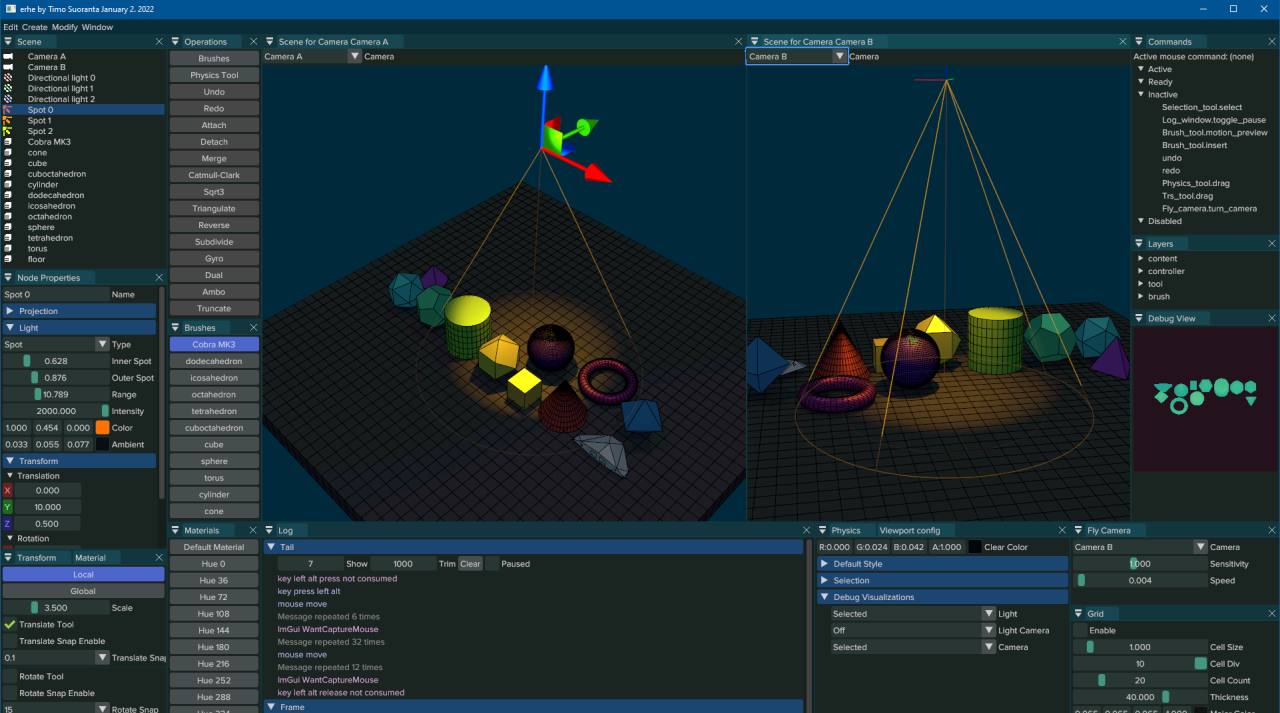
而我则不同:无论使用哪个GUI库,画出来的窗口都惨不忍睹。下面简要介绍如何在OpenGL中使用Dear ImGui.
1. Dear ImGui简介
以下是Dear ImGui的相关链接:
截至目前(2023/11/20),最新的Dear ImGui版本为1.89.9. 下载源代码后,主目录下的所有*.h、*.cpp文件都要添加到项目中;在目录backends内,根据使用的后端保留相应的文件。比如我这里的环境是Windows+OpenGL+GLFW, 因此保留了backends内的以下文件:
- imgui_impl_glfw.cpp
- imgui_impl_glfw.h
- imgui_impl_opengl3.cpp
- imgui_impl_opengl3.h
- imgui_impl_opengl3_loader.h
- imgui_impl_win32.cpp
- imgui_impl_win32.h
这样就基本搞定了。
2. 配置和初始化
在目录examples内提供了不同平台下的使用示例。打开工程文件“imgui_examples.sln”,根据我的使用需求,我选择了example_win32_opengl3作为启动项目。打开其中的源文件main.cpp,就能看到示例代码:

可以看到,使用时,首先要包含以下头文件:
#include <imgui.h>
#include <backends/imgui_impl_glfw.h>
#include <backends/imgui_impl_opengl3.h>我这里已经将Dear ImGui源代码的根目录添加到编译器include的搜索路径中,所以上面#include中用的是尖括号<>,大家可以根据各自的使用场景灵活设置。
接下来是一段初始化代码:
IMGUI_CHECKVERSION();
ImGui::CreateContext();
ImGuiIO& io = ImGui::GetIO(); (void)io;
io.ConfigFlags |= ImGuiConfigFlags_NavEnableKeyboard;
io.ConfigFlags |= ImGuiConfigFlags_NavEnableSetMousePos;
ImGui::StyleColorsDark();
ImGui_ImplGlfw_InitForOpenGL(window, true);
ImGui_ImplOpenGL3_Init();上面的ImGui::StyleColorDark()表示设置窗口为暗黑模式,另外还有Light和Classic这两种模式,大家敲代码时能在IDE内看到提示。
3. 使用GUI控件
初始化完成后,就可以在窗口的主循环内一遍又一遍地绘制这个窗口啦:
wealth = 1000000 // 假如我现在有一百万元
while (!glfwWindowShouldClose(window)) {
// ... 前面有其它代码
ImGui_ImplOpenGL3_NewFrame();
ImGui_ImplWin32_NewFrame();
ImGui::NewFrame();
{
ImGui::Begin("ImGui Window"); // 创建一个窗口,设置窗口标题为“ImGui Window”
ImGui::Text("Your wealth is %d yuan.", wealth); // Text控件,显示一段文本
if (ImGui::Button("Increase")) { // Button控件,点击后将变量wealth加上一万
wealth += 10000;
}
if (ImGui::Button("Decrease")) { // Button控件,点击后将变量wealth减去一万
wealth = wealth <= 10000 ? 0 : wealth - 10000;
}
ImGui::End(); // 有Begin就有End
ImGui::Render();
ImGui_ImplOpenGL3_RenderDrawData(ImGui::GetDrawData());
}
// ... 后面还有其它代码
}运行程序后,就能看到以下窗口:
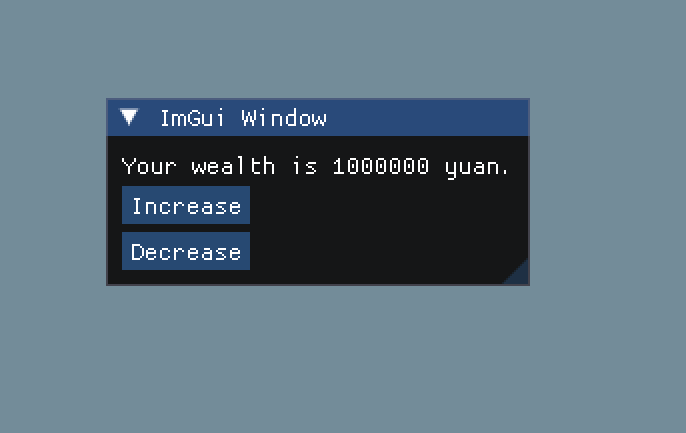
对于按钮这类GUI控件,在窗口内点击按钮后会使得ImGui::Button(...)返回true, 从而可以在用户点击按钮后编写响应的代码。文本控件Text就没有这样的效果,ImGui::Text(...)并没有返回值。
如果想把两个按钮画在同一行,可以在两个Button间添加一行ImGui::SameLine():
if (ImGui::Button("Increase")) {
wealth += 10000;
}
ImGui::SameLine();
if (ImGui::Button("Decrease")) {
wealth = wealth <= 10000 ? 0 : wealth - 10000;
}修改后,窗口的效果如下:
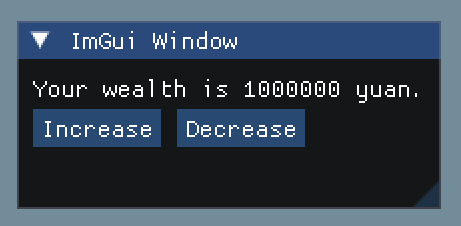
对于常用的GUI控件,如Combo, Checkbox等等,Dear ImGui都提供了实现。使用前,看看代码中给的示例就好,注意每种控件接受的参数即可。另外,像窗口大小、窗口布局这类设置,也请大家根据自身需求参考代码给的示例,例子写得还是很详细的。
4. 显示中文
Dear ImGui在默认情况下只能显示英文,为了让窗口显示中文,还需要启用中文支持。
在之前下载的源代码中,在目录misc内有一个子目录freetype, 此目录下有以下三个文件:
- imgui_freetype.cpp
- imgui_freetype.h
- README.md
其中,README.md文件中给出了启用中文支持的方法:

按照上述3个步骤操作即可:
- 安装FreeType, 我是用vcpkg安装的;
- 将文件imgui_freetype.h和imgui_freetype.cpp添加到项目中;
- 在imconfig.h中添加
#define IMGUI_ENABLE_FREETYPE.
imconfig.h是一开始被我们添加到项目的文件之一,#define IMGUI_ENABLE_FREETYPE这一行默认被注释掉了,取消注释即可:

然后在初始化那部分代码的末尾(也就是ImGui_ImplOpenGL3_Init()这一行的后面)添加以下代码:
// 20.0f设置字体大小,可根据需要自行修改
io.Fonts->AddFontFromFileTTF("这里填入你使用的ttf字体文件所在的路径", 20.0f, NULL, io.Fonts->GetGlyphRangesChineseFull());将之前代码中的英文描述全部换成中文,然后运行程序,就能看到如下窗口:
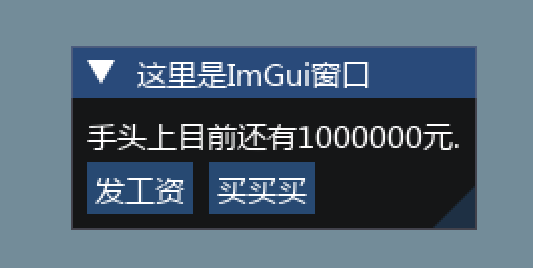
5. 小结
Dear ImGui这个库非常轻量级,用起来也非常简单,简单但足够强大。总之,使用体验还是不错滴。